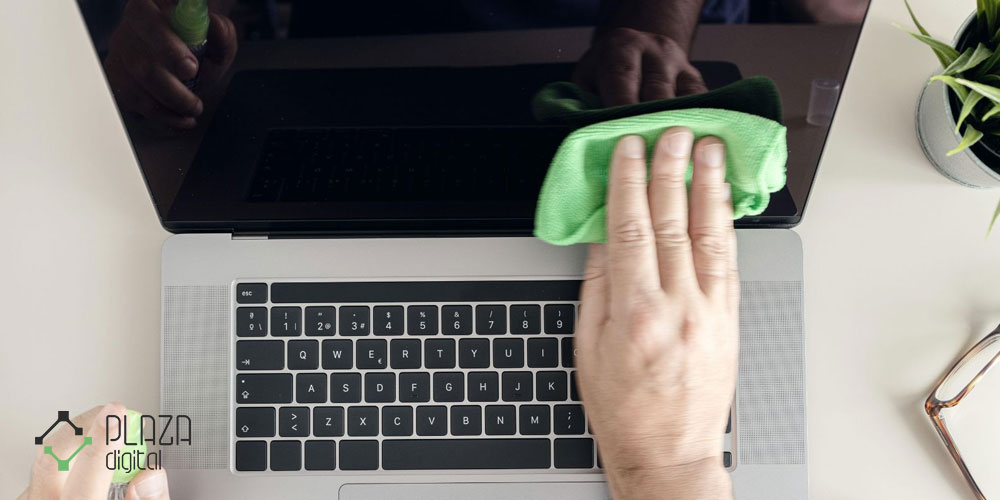یکی از مشکلاتی که ممکن است کاربران لپ تاپ یا دستگاههای دیجیتال با آن مواجه شوند، خیس شدن دستگاه است. خیس شدن کالای الکترونیکی میتواند مشکلات زیادی را برای کاربران به دنبال داشته باشد که این مسئله اهمیت بسیار زیادی دارد. کاربران باید مانع از بروز هرگونه مشکل احتمالی شوند و این مسئله تاثیر زیادی روی عملکرد آنها خواهد داشت. در صورتی که برای لپ تاپ شما مشکلات ناشی از خیس شدن ایجاد شده است، توصیه میکنیم ابتدا مسئله موردنظر را مورد بررسی قرار دهید و با شناخت صحیح علت بروز خطا برای حل آنها اقدام کنید؛ با ما همراه باشید.
نشانههای آسیب دیدن لپ تاپ ناشی از خیس شدن
زمانی که مشکوک هستید لپ تاپ دچار آسیب شده است، میتوانید به دنبال نشانههای خرابی باشید. البته فقط یک تکنیسین میتواند به صورت کامل میزان آسیب را تشخیص دهد، اما بد نیست اگر اطلاعات کافی را پیرامون عیبیابی این مشکل داشته باشیم؛ با ما همراه باشید.
برای مطالعه مقاله روش های تمیز کردن گرد و غبار کامپیوتر و لپ تاپ کلیک کنید.
1: چکیدن آب از لپ تاپ
یکی از سادهترین روشهای بررسی آسیب دیدن احتمالی لپ تاپ از خیس شدن را باید مشاهده چکیدن آب از درون دستگاه عنوان کرد. البته میزان آسیب دیدن لپ تاپ به مقدار آب ریخته شده روی آن بستگی دارد و باید به این مسئله توجه ویژهای داشته باشید. در صورتی که فقط ذرههای کوچکی از رطوبت باقی مانده باشد، میتوان گفت مشکل به وجود آمده جدی نخواهد بود و قابل رفع است.
در صورتی که مقدار آب زیادی از پورتها خارج شود، باید بگوییم احتمالا دستگاه در تماس مستقیم با منبع آب بوده است. در حالت کلی باید گفت اهمیتی ندارد و شما باید وضعیت لپ تاپ را پایدار کنید. بهتر است دستگاه را از منبع آب فاصله دهید تا شرایط پایدار برای دستگاه رقم بخورد.
2: کار نکردن صفحه کلید
آسیب ناشی از آب میتواند مخرب باشد و گاهی وقتها باعث بروز خرابی صفحه کلید لپ تاپ شود؛ این مسئله در مناطقی که حجم زیادی از رطوبت وجود دارد، احساس میشود. باید بدانید رطوبت برای هفتهها یا مدت زمان طولانی در لپ تاپ باقی خواهد ماند و ناگهان دیگر صفحه کلید به دستورهای شما پاسخ نخواهد داد. در صورتی که مطمئن هستید لپ تاپ شما دچار ضربه نشده است، باید آسیبدیدگی ناشی از خیس شدن با مایعات را مدنظر قرار دهید.
3: کار نکردن پد لمسی
یکی دیگر از اتفاقاتی که ممکن است به دلیل خیس شدن لپ تاپ رخ دهد، کار نکردن و عدم پاسخگویی تاچ پد است. آسیب وارد کردن آب به مادربرد میتواند باعث از کار افتادن یا عملکرد نامناسب تاچ پد شود. با این که ممکن است دلایل دیگری باعث معیوب شدن پد لمسی شده باشند، اما اگر دستگاه شما در نزدیکی آب قرار بگیرد، امکان دارد مشکلات شما کاهش پیدا کرده باشد.
4: خفه شدن صدای اسپیکر
در صورتی که قصد دارید وضعیت لپ تاپ را به منظور خیس شدن مورد بررسی قرار دهید، باید بدانید خفه شدن صدای اسپیکر میتواند یکی از نشانههای خیس شدن لپ تاپ به حساب آید. آب میتواند باعث خوردگی و زنگ زدگی در قطعههای داخلی اسپیکرها شود که در نتیجه باعث نمایش کیفیت پایین صدا میشود. زنگ زدگی زمانی اتفاق خواهد افتاد که آب برای مدت زمان طولانی در اسپیکرها باقی بماند. علاوه بر این، اسپیکرها دارای پوستهای هستند که به راحتی آب را به خود جذب خواهند کرد که همین مسئله میتواند یکی از دلایل کاهش کیفیت صدا شود.
5: اتصال شبکه
اگر لپ تاپ شما مشکلات شبکه را آغاز کرد یا پیامهای خطای اتصال به شبکه را دریافت کردید، باید بدانید آب به کارت شبکه نفوذ کرده و سخت افزار را به صورت کامل آسیب زده است. بد نیست بدانید آب میتواند به ماژول وای فای که تراشهای کوچک روی مادربرد بوده و مسئول اتصالات شبکه است، آسیب جدی برساند. بسته به نوع رایانه شخصی، ماژول موردنظر در نزدیکی لبه مادربرد و در نزدیک لولای لپ تاپ قرار دارد. این موقعیت قرارگیری باعث میشود دستگاه آسیبپذیرتر باشد و مشکلات زیادی را رقم بزند.
6: روشن یا خاموش شدن لپ تاپ
هنگامی که آب وارد لپ تاپ شما شود، میتواند مسیرهای مدار جدیدی را روی برد مدار ایجاد کرده که باعث راهاندازی مجدد تصادفی یا خاموش شدن ناگهانی لپ تاپ میشود؛ به این علت که باتری در تماس با آب دچار اتصال شده است. اتصال کوتاه میتواند به ریلهای برق آسیب رسانده و منجر به راهاندازی مجدد و خاموش شدن کنترل نشده شود که در نتیجه شرایط بدی را رقم خواهد زد.
7: صفحه نمایش تار یا مخدوش
یکی دیگر از مشکلاتی که در صورت خیش شدن لپ تاپ تجربه خواهید کرد، تار شدن یا مخدوش شدن بخشی از صفحه نمایش است. آب میتواند به نمایشگر لپ تاپ و کارتهای گرافیک آسیب برساند که در نتیجه باعث خرابی صفحه نمایش میشود.
8: صفحه آبی مرگ
صفحه آبی مرگ که عموما به آن BSOD گفته میشود، نشانه جدی بروز خطا در سیستم عامل لپ تاپ بوده که میتواند نگرانکننده باشد. در حقیقت این عبارت ممکن است بیانگر نیازمند بودن لپ تاپ شما به تعمیر یا تعویض داشته باشد. آسیب به هارد دیسک یا پردازنده میتواند منجر به خوردگی و اتصال کوتاه باشد. همچنین میتواند سیستم عامل را ناپایدار کرده و در نتیجه BSOD ایجاد شود.
9: شارژ نشدن لپ تاپ
در صورتی که به خیس شدن لپ تاپ مشکوک هستید، باید بدانید متصل کردن دستگاه به برق یکی از بزرگترین اشتباههایی است که میتوانید انجام دهید. احتمالا لپ تاپ بوت نخواهد شد. احتمالا پس از ریختن آب روی لپ تاپ، مدارهای کوتاه روی برد لپ تاپ وجود دارد که باعث میشود بلافاصله شرایط آسیب دیدن دستگاه فراهم شود. توجه داشته باشید شارژ نشدن لپ تاپ یکی از مهمترین نشانههای خرابی ناشی از خیس شدن است؛ شما باید به این مسئله توجه زیادی داشته باشید.
توجه داشته باشید که متصل کردن لپ تاپ به برق بعد از خیس شدن تحت هر شرایطی و با هر ضرورتی نباید انجام شود. توصیه میکنیم این مسئله را مورد توجه ویژه قرار دهید و دقت لازم را به خرج دهید، چرا که شرایط بدی را تجربه خواهید کرد. توصیه میکنیم ابتدا مشکل را شناسایی کرده و این مقاله را تا انتها همراه ما باشید تا شرایط برخورد با این مشکل را به شما نشان دهیم.
زمان خیس شدن لپ تاپ باید چه اقدامی انجام داد؟
با این که خیس نشدن لپ تاپ دور از ذهن بوده و در هر صورت اتفاقی که باید بیفتد در نهایت رخ خواهد داد، اما لازم است بدانید شما میتوانید اقداماتی را برای دوری از بروز مشکلات بیشتر انجام دهید.
1: کابل برق را جدا کنید
جدا کردن لپ تاپ از برق را باید نخستین قدم برای جلوگیری از رفتن دستگاه به سطل زباله دانست. در حقیقت آب میتواند در سریعترین زمان ممکن خود را به اجرای الکترونیکی برساند و در نهایت باعث بروز آسیبهای غیر قابل جبران میشود. در صورتی که لپ تاپ بعد از ریختن آب روشن بماند، باید فورا دستگاه را خاموش کرده و اتصال برق را قطع کنید. فقط زمانی میتوانید اتصال را روشن کنید که مطمئن شوید اثری از آب باقی نمانده است.
2: باتری را جداسازی کنید
یکی دیگر از اقداماتی که باید بردارید، این است که باتری را خارج کنید. باتری منبع تغذیه لپ تاپ به حساب میآید، بنابراین باید در سریعترین زمان ممکن از دستگاه محافظت به عمل آورید. سایر قطعههای قابل جدایی یا جابهجایی را میتوان هارد دیسک، رم یا سایر موارد عنوان کرد. قبل از دست زدن به اجزای لپ تاپ باید تخلیه الکتریسیته ساکن را انجام دهید. امروزه شاهد لپ تاپهایی هستیم که کاربران میتوانند با بازگشایی چند پیچ، باتری را به سادگی جداسازی کنند و این خبر خوبی برای کاربران به حساب میآید.
3: پاکسازی را انجام دهید
پس از انجام مراحل ذکرشده باید در سریعترین زمان ممکن تلاش خود را برای خشک کردن لپ تاپ انجام دهید. توجه داشته باشید که شما باید ابتدا منبع برق را جداسازی کنید تا مانع از بروز سایر مشکلات همانند برق گرفتگی شوید. پس از انجام کارهای ذکرشده، خشک کردن لپ تاپ را به عنوان یکی از اقدامات مهم در نظر داشته باشید. بهتر است لپ تاپ را با صفحه نمایش بازگشایی شده به صورت وارونه قرار دهید. همچنین شما میتوانید دستگاه را در زیر یک فن بگذارید تا سرعت خشک شدن آن تا حد زیادی افزایش یابد.
اگر تمایل دارید برای خشک کردن لپ تاپ هزینه کنید، الکل با غلظت بالای 90 درصد میتواند گزینهای ایدهآل باشد. علاوه بر این استفاده از مسواک برای پاکسازی اجرای آن پس از خشک شدن میتواند سودمند باشد. آب اضافی از بین خواهد رفت و میتواند به حذف یا محافظت در برابر خوردگی کمک کند.
نکات مهم برای جلوگیری از آسیب بیشتر لپ تاپ زمان خشک کردن
گاهی وقتها کاربران قصد دارند دستگاه خود را خشک کنند، اما این کار را به بدترین شیوه ممکن انجام میدهند. به عنوان مثال، استفاده از سشوار و باد گرم زیاد ممکن است نخستین چیزی باشد که به ذهن کاربران خواهد رسید، اما آیا میدانید این مسئله میتواند دردسرهای زیادی را برای کاربران به همراه داشته باشد؟ گرمای شدید به اندازه کافی قوی بوده که به اجزای مختلف لپ تاپ آسیبهای جبران ناپذیر وارد کند.
یکی دیگر از روشهای خشک کردن دستگاههای الکترونیکی را باید برنج دانست، اما نکته این است استفاده از سطح بزرگ برنج برای خشک کردن یا خارج کردن رطوبت لپ تاپ کارایی ندارد. شما باید به این مسئله توجه ویژه داشته باشید. بزرگترین کاری که باید انجام دهید، این است لپ تاپ خود را از نزدیکی سطل آب یا رطوبت دور کنید تا دچار مشکلات مشابه خیس شدن دستگاه الکترونیکی نشوید.
سخن آخر
لپ تاپ را باید به عنوان یکی از بهترین دستگاههای الکترونیکی معرفی کرد که کاربران میتوانند با استفاده از آن، کارهای مختلف خود را انجام دهند، اما آیا میدانید که در صورت خیس شدن لپ تاپ باید چه اقداماتی انجام دهید؟ خیس شدن لپ تاپ میتواند مشکلات زیادی را برای کاربران به دنبال داشته باشد، اما مهمترین نکته این است که ابتدا باید منبع برق را جدا کرده و در کنار خاموش کردن دستگاه، باتری را جداسازی کنید. در این مقاله سعی شد بهترین روشها و اقدامهای حفاظتی در برابر خیس شدن لپ تاپ را بیان کنیم تا شما بتوانید شرایط ایدهآل و خوبی را برای خود رقم بزنید.
پرسشهای متداول کاربران
آیا میتوان بعد از خیس شدن لپ تاپ اقدام به روشن کردن آن کرد؟
خیر؛ شما اگر نیازمند اطلاعات مهم خود در لپ تاپ هستید، باید بدانید این ریسک شما میتواند باعث آسیب دیدگی جدی دستگاه شود. بنابراین توصیه میکنیم شرایط را سختتر نکرده و دستگاه را روشن نکنید.
آیا استفاده از باد گرم میتواند باعث خشک شدن لپ تاپ شود؟
یکی از عادتهای اشتباه ما کاربران را باید استفاده از سشوار یا باد گرم مستقیم برای خشک کردن وسایل الکترونیکی دانست. این کار میتواند نتایج بدی را به دنبال داشته باشد. شما باید ابتدا دستگاه را خاموش کرده و اقدامات اولیه را انجام دهید، سپس بدون وارد کردن باد مستقیم گرم که به تنهایی میتواند باعث آسیب دیدگی دستگاه شود، خشک کردن لپ تاپ خود را انجام دهید.